Maison >outils de développement >webstorm >Comment rendre l'arrière-plan noir dans Webstorm
Comment rendre l'arrière-plan noir dans Webstorm
- 下次还敢original
- 2024-04-08 14:33:21771parcourir
Pour définir l'arrière-plan de WebStorm en noir, suivez ces étapes : Ouvrez la boîte de dialogue "Paramètres/Préférences". Accédez à l'option "Apparence et comportement". Sélectionnez l'onglet "Thème". Sélectionnez un thème avec le mot « Dark » dans la liste « Thème ». Cliquez sur le bouton "Appliquer" pour appliquer les modifications. Lorsque vous fermez et rouvrez WebStorm, l'arrière-plan devient noir.
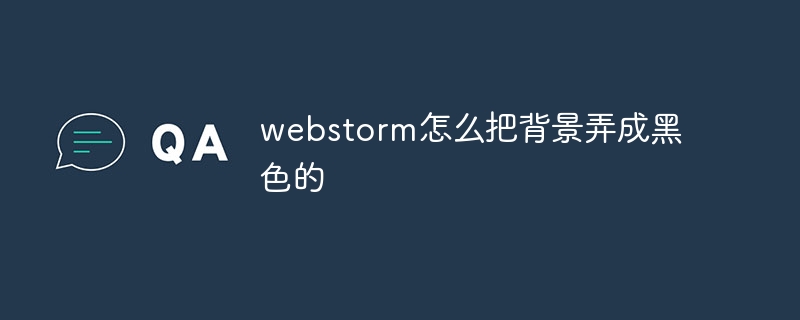
Comment définir l'arrière-plan de WebStorm en noir ?
WebStorm est un IDE JavaScript populaire. Pour rendre son arrière-plan noir, suivez ces étapes :
Étape 1 : Ouvrez « Paramètres/Préférences »
- Windows/Linux : Cliquez sur « Fichier » > « Paramètres ».
- macOS : cliquez sur WebStorm > Préférences.
Étape 2 : Allez dans « Apparence et comportement »
- Dans la barre de navigation de gauche, cliquez sur « Apparence et comportement ».
Étape 3 : Sélectionnez "Thème"
- Assurez-vous que l'onglet "Thème" est actif.
Étape 4 : Sélectionnez un thème sombre
-
Dans la liste "Thème", sélectionnez un thème avec le mot "Dark", par exemple :
- IntelliJ IDEA Darcula
- One Dark Pro
- Dracula
Étape 5 : Appliquer les modifications
- Cliquez sur le bouton « Appliquer » pour appliquer les modifications.
Étape 6 : Fermez et ouvrez WebStorm
- Fermez WebStorm, puis rouvrez-le pour que les modifications prennent effet.
L'arrière-plan de WebStorm est désormais devenu noir.
Ce qui précède est le contenu détaillé de. pour plus d'informations, suivez d'autres articles connexes sur le site Web de PHP en chinois!

